电脑C盘满了怎么办(解决电脑C盘空间不足问题)
- 电脑领域
- 2024-09-16
- 14
随着我们在电脑上存储越来越多的文件和应用程序,很容易导致电脑的C盘空间不足。当C盘满了,会给我们的电脑带来很多问题,比如运行缓慢、无法安装新程序等。本文将介绍一些有效的方法来释放C盘空间,让电脑恢复正常运行。
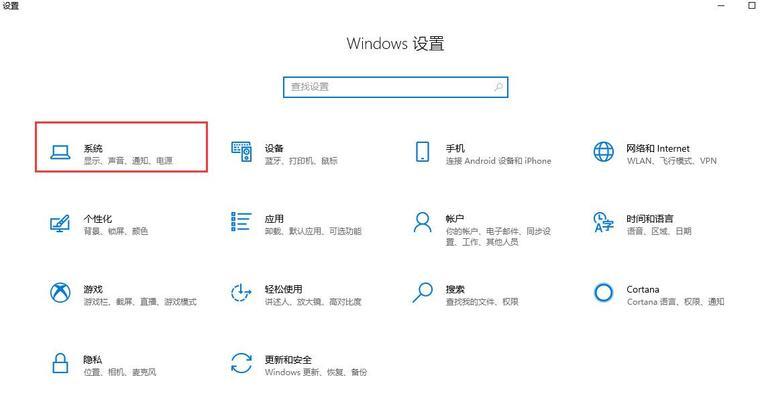
一、清理临时文件夹
为了提高系统性能,电脑会在许多操作过程中创建临时文件,这些文件会占用大量空间。我们可以通过清理临时文件夹来释放空间。在Windows系统中,打开“运行”对话框(按下Win键+R),输入“%temp%”并回车,然后删除其中的所有文件。
二、清理回收站
当我们删除文件时,它们并不会立即从硬盘上被移除,而是进入回收站。回收站中的文件仍然占据着空间。右键单击回收站图标,选择“清空回收站”可以彻底删除其中的文件。
三、删除不需要的程序
我们经常会安装一些用不到或者很少使用的程序,这些程序占用了宝贵的C盘空间。打开“控制面板”,选择“程序和功能”,然后卸载不需要的程序。
四、移动个人文件
将个人文件(如文档、图片、视频等)移动到其他磁盘分区或者外部存储设备可以释放C盘空间。可以通过拷贝、剪切等方式将这些文件移动到其他地方。
五、清理系统文件
除了临时文件夹外,电脑的系统文件也会占据一定空间。打开“运行”对话框,输入“cleanmgr”并回车,选择C盘进行清理,勾选相关选项后点击“确定”进行清理。
六、压缩文件
将一些较大的文件进行压缩可以节省一些空间。选中文件或文件夹,右键单击,选择“发送到”-“压缩(zipped)文件”。
七、禁用休眠功能
休眠功能会在电脑休眠时保存当前系统状态,占用一定的磁盘空间。打开命令提示符,输入“powercfg-hoff”并回车,禁用休眠功能。
八、清理浏览器缓存
浏览器会自动缓存访问过的网页和文件,以提高加载速度,但这些缓存文件也会占用C盘空间。打开浏览器的设置页面,找到清理缓存的选项进行清理。
九、使用磁盘清理工具
系统自带的磁盘清理工具可以扫描并清理C盘中不需要的文件和文件夹。打开“计算机”,右键点击C盘,选择“属性”-“磁盘清理”进行操作。
十、禁用系统还原
系统还原会占用一定的磁盘空间。打开“控制面板”,选择“系统”,然后在“系统保护”选项卡中禁用系统还原。
十一、删除无效的注册表项
注册表是Windows系统的核心组件,如果其中存在无效的注册表项,会占用一定的空间。打开“运行”对话框,输入“regedit”并回车,定位到无效注册表项并删除。
十二、清理桌面
桌面上堆满了大量的文件和快捷方式会影响电脑的运行速度,并且这些文件和快捷方式都存储在C盘上。将这些文件整理到其他文件夹中可以释放一些空间。
十三、关闭虚拟内存
虚拟内存是一种硬盘空间的扩展,当内存不足时会使用硬盘来进行临时存储。关闭虚拟内存可以释放一些C盘空间。打开“计算机”,右键点击“属性”,选择“高级系统设置”,在“性能”选项卡中点击“设置”,选择“高级”选项卡,在虚拟内存部分点击“更改”。
十四、清理下载文件夹
下载文件夹是浏览器下载的临时文件存放位置,清理其中的文件可以释放C盘空间。打开下载文件夹,删除不需要的文件。
十五、定期清理C盘空间
为了保持C盘的可用空间,我们应该定期进行清理。可以通过上述方法进行清理,也可以使用专业的磁盘清理软件进行清理。
当电脑C盘空间不足时,我们可以通过清理临时文件夹、回收站、不需要的程序等方法来释放空间。同时,我们还可以移动个人文件、压缩文件、禁用休眠功能等来腾出更多的空间。定期清理C盘空间可以保持电脑的良好运行状态。
一键清理
现在的电脑越来越智能化,我们可以通过它完成各种任务和娱乐活动。然而,随着我们在电脑上存储的数据越来越多,C盘的空间很容易被填满。当C盘空间不足时,会影响电脑的运行速度和性能。为了解决这一问题,本文将介绍一些有效的方法来释放C盘空间。
一、清理垃圾文件
清理垃圾文件是释放C盘空间的最基本方法之一。我们可以使用系统自带的“磁盘清理工具”来删除临时文件、回收站中的文件以及其他不再需要的文件。这样可以迅速释放大量的存储空间。
二、清理下载文件夹
下载文件夹是存放我们下载的各种文件的地方,经常会因为这些文件的堆积导致C盘空间不足。我们可以打开下载文件夹,删除那些已经完成或者不再需要的文件,以腾出更多的空间。
三、卸载不常用的程序
电脑上安装了很多软件,但并不是每个软件都经常使用。我们可以进入控制面板的“程序和功能”选项,卸载那些长时间未使用或者不再需要的程序。这样可以释放大量的存储空间,同时也可以减少系统负担,提升电脑的运行速度。
四、清理系统缓存
系统缓存是电脑运行过程中产生的临时数据,如果不及时清理,会逐渐占用大量的存储空间。我们可以使用系统自带的“磁盘清理工具”中的“清理系统文件”功能来清理系统缓存,从而释放C盘空间。
五、移动文件到其他磁盘
如果你的电脑中还有其他磁盘空间,你可以将一些文件移动到其他磁盘来释放C盘空间。你可以将一些大型文件如视频、音乐、照片等移动到D盘或外部硬盘中,这样可以迅速腾出大量的存储空间。
六、压缩文件和文件夹
压缩文件和文件夹是一种有效的节省存储空间的方法。我们可以右键点击要压缩的文件或文件夹,选择“发送到”-“压缩(zipped)文件”,系统会自动将其压缩成ZIP格式,从而减小文件的大小。压缩后的文件可以放在C盘或其他磁盘上,从而节省了存储空间。
七、清理系统恢复点
系统恢复点可以帮助我们在电脑出现问题时恢复到之前的状态,但同时也会占用大量的存储空间。我们可以进入“控制面板”-“系统和安全”-“系统”,选择“系统保护”选项,然后点击“配置”按钮,减少系统恢复点所占用的空间。
八、清理浏览器缓存
浏览器缓存是保存网页和图片的临时文件夹,随着时间的推移会越来越大。我们可以在浏览器设置中找到清除缓存的选项,清理浏览器缓存可以释放C盘的存储空间。
九、删除无用的附件
在使用邮件客户端时,我们常常会下载并保存邮件附件,但有些附件可能已经不再需要了。我们可以打开邮件客户端,删除那些无用的附件,从而释放一些C盘空间。
十、清理回收站
当我们删除文件时,默认情况下它们会被移到回收站,这样可以方便我们进行恢复操作。但如果我们确定已经不再需要这些文件,可以直接清空回收站,从而释放大量的存储空间。
十一、清理临时文件夹
除了系统自带的“磁盘清理工具”,我们还可以手动清理临时文件夹。在运行中输入“%temp%”并回车,系统会打开临时文件夹,我们可以将其中的文件都删除,从而释放存储空间。
十二、禁用休眠功能
休眠功能可以将电脑保存在当前状态并关闭电源,但同时也会占用一定的存储空间。如果你很少使用休眠功能,可以禁用它,从而释放存储空间。
十三、清理应用程序缓存
一些应用程序会在使用过程中产生缓存文件,这些文件会占用大量的存储空间。我们可以在应用程序的设置中找到清理缓存的选项,清理应用程序缓存可以释放C盘的存储空间。
十四、定期整理C盘
定期整理C盘是保持电脑良好性能的重要步骤之一。我们可以使用系统自带的“磁盘碎片整理工具”来整理C盘,从而提高电脑的运行速度和性能。
十五、增加C盘空间
如果你尝试了以上的方法还是无法释放足够的C盘空间,那么你可以考虑增加C盘的存储空间。这可以通过购买一个更大容量的硬盘来实现,或者使用分区软件对硬盘进行分区调整。
当电脑的C盘空间满了,我们可以通过清理垃圾文件、卸载不常用的程序、移动文件到其他磁盘等方法来释放存储空间。定期整理C盘和增加C盘空间也是保持电脑良好性能的有效措施。希望本文介绍的方法可以帮助你轻松解决C盘空间不足的问题。
版权声明:本文内容由互联网用户自发贡献,该文观点仅代表作者本人。本站仅提供信息存储空间服务,不拥有所有权,不承担相关法律责任。如发现本站有涉嫌抄袭侵权/违法违规的内容, 请发送邮件至 3561739510@qq.com 举报,一经查实,本站将立刻删除。